 Istantanea dello Schermo
Istantanea dello Schermo
| Deskbar: | ||
| Percorso: | /boot/system/apps/Screenshot /bin/screenshot | |
| Impostazioni: | ~/config/settings/screenshot |
Le istantanee dello schermo sono generati attraverso l'applicazione omonima oppure attraverso la pressione del tasto STAMPA.
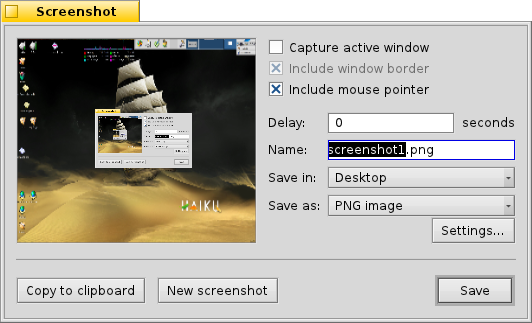
Tramite il pannello dell'applicazione puoi decidere se catturare l'intero schermo oppure la sola finestra attiva e decidere se includere nell'immagine i bordi della finestra stessa e il puntatore del mouse. Puoi anche impostare un ritardo (in secondi) da attendere prima che l'effettiva istantanea sia catturata.
Più in basso, è possibile definire il nome, il formato e il percorso in cui l'immagine contenente l'istantanea verrà salvato alla pressione del pulsante . In alternativa al salvataggio su file, con il pulsante l'immagine sarà salvata negli appunti, così da poter essere inviata rapidamente a un'altra applicazione. È, infine, possibile anche prendere una .
Tutte le impostazioni sono mantenute per la prossima volta che lancerai l'applicazione, rendendo possibile l'uso di queste pratiche scorciatoie da tastiera:
| STAMPA | Cattura un'istantanea immediatamente e lancia il pannello Istantanee. | |
| SHIFT STAMPA | Cattura un'immagine silenziosamente (senza aprire il pannello), rispettando le ultime impostazioni utilizzate. | |
| CTRL STAMPA | Crea un'istantanea usando le ultime impostazioni utilizzate, ma invece di salvarlo come file, l'immagine è copiata negli appunti. |
 Catrurare un'istantanea da Terminale
Catrurare un'istantanea da Terminale
Esiste un comando specialescreenshot per catturare instantanee tramite Terminale o attraverso uno script.
screenshot --help mostra i parametri opzionali che è possibile utilizzare:
~> screenshot --help
screenshot [OPTIONS] [FILE] Creates a bitmap of the current screen
FILE is the optional output path / filename used in silent mode. An exisiting
file with the same name will be overwritten without warning. If FILE is not
given the screenshot will be saved to a file with the default filename in the
user's home directory.
OPTIONS
-m, --mouse-pointer Include the mouse pointer
-b, --border Include the window border
-w, --window Capture the active window instead of the entire screen
-d, --delay=seconds Take screenshot after the specified delay [in seconds]
-s, --silent Saves the screenshot without showing the application
window
-f, --format=image Give the image format you like to save as
[bmp], [gif], [jpg], [png], [ppm], [tga], [tif]
-c, --clipboard Copies the screenshot to the system clipboard without
showing the application window
Note: OPTION -b, --border takes only effect when used with -w, --window